
Daftar Isi:
- Langkah 1: Flashing RaspberriPi Hard Disk / Instal Perangkat Lunak yang Diperlukan (Menggunakan Ubuntu Linux)
- Langkah 2: Perlengkapan yang Dibutuhkan
- Langkah 3: Cetak 3D Controller Panel
- Langkah 4: Membangun Lampu
- Langkah 5: Pasang Tombol
- Langkah 6: Pasang Chip di Slider
- Langkah 7: Menghubungkan Komponen
- Langkah 8: Panel Kawat
- Langkah 9: Kawat Pi
- Langkah 10: Pasang Panel
- Langkah 11: Terapkan Kaca Plexi
- Langkah 12: Pasang di Dinding
- Langkah 13: Selesai
- Pengarang John Day [email protected].
- Public 2024-01-30 09:55.
- Terakhir diubah 2025-01-23 14:49.



Jadwalkan matahari terbit pribadi Anda, tingkatkan bangun pagi
Penemuan acak terbaru, jadwalkan matahari terbit Anda sendiri! Pada siang hari, cahaya biru di bawah sinar matahari meningkatkan perhatian, memori, tingkat energi, waktu reaksi, dan suasana hati kita secara keseluruhan. Cahaya biru menekan pelepasan melatonin, hanya untuk penggunaan pagi:)
Langkah 1: Flashing RaspberriPi Hard Disk / Instal Perangkat Lunak yang Diperlukan (Menggunakan Ubuntu Linux)
Unduh "RASPBIAN JESSIE LITE"
Buat hard disk baru Anda untuk DashboardPI
Masukkan microSD ke komputer Anda melalui adaptor USB dan buat gambar disk menggunakan perintah dd
Temukan kartu microSD yang Anda masukkan melalui perintah df -h, lepaskan dan buat gambar disk dengan perintah salin disk dd
$ df -h /dev/sdb1 7.4G 32K 7.4G 1% /media/XXX/1234-5678 a
$ umount /dev/sdb1
Perhatian: pastikan perintahnya benar-benar akurat, Anda dapat merusak disk lain dengan perintah ini
if=lokasi file gambar RASPBIAN JESSIE LITE of=lokasi kartu microSD Anda
$ sudo dd bs=4M if=/path/to/raspbian-jessie-lite.img of=/dev/sdb
(catatan: dalam hal ini, /dev/sdb, /dev/sdb1 adalah partisi pabrik yang ada di microSD)
Menyiapkan RaspberriPi
Masukkan kartu microSD baru Anda ke raspberrypi dan nyalakan dengan monitor yang terhubung ke port HDMI
Gabung
pengguna: pi pass: raspberry
Ubah kata sandi akun Anda untuk keamanan
sudo passwd pi
Aktifkan Opsi Lanjutan RaspberriPi
sudo raspi-config
Pilih: 1 Perluas Sistem File
9 Opsi Lanjutan
A2 Hostname ubah menjadi "SOLARLAMP"
A4 SSH Aktifkan Server SSH
A7 I2C Aktifkan antarmuka i2c
P4 SPI Mengaktifkan/Menonaktifkan pemuatan otomatis modul kernel SPI
Aktifkan Keyboard Inggris/AS
sudo nano /etc/default/keyboard
Ubah baris berikut: XKBLAYOUT="us"
Reboot PI untuk perubahan tata letak Keyboard / pengubahan ukuran sistem file agar berlaku
$ sudo shutdown -r sekarang
Sambungkan Otomatis ke WiFi Anda
sudo nano /etc/wpa_supplicant/wpa_supplicant.conf
Tambahkan baris berikut agar raspberrypi Anda terhubung secara otomatis ke WiFi rumah Anda (jika jaringan nirkabel Anda bernama "linksys" misalnya, dalam contoh berikut)
network={ ssid="linksys" psk="WIRELESS PASSWORD HERE" } Nyalakan ulang PI untuk menyambung ke jaringan WiFi
$ sudo shutdown -r sekarang
Sekarang PI Anda akhirnya berada di jaringan lokal, Anda dapat login dari jarak jauh melalui SSH. Tetapi pertama-tama Anda harus mendapatkan alamat IP yang dimilikinya saat ini.
$ ifconfig Cari "inet addr: 192.168. XXX. XXX" di output perintah berikut untuk Alamat IP PI Anda
Buka komputer lain dan login ke raspberrypi Anda melalui ssh
$ssh [email protected]. XXX. XXX
Mulai Menginstal paket yang diperlukan
$ sudo apt-get update
$ sudo apt-get upgrade
$ sudo apt-get install memcached vim git python-gpiozero python-smbus i2c-tools python-imaging python-smbus build-essential python-dev rpi.gpio python3 python3-pip python-memcache python3-spidev python-spidev
Perbarui pengaturan zona waktu lokal
$ sudo dpkg-konfigurasi ulang tzdata
pilih zona waktu Anda menggunakan antarmuka
Atur perintah direktori l sederhana [opsional]
vi ~/.bashrc
tambahkan baris berikut:
alias l='ls -lh'
sumber ~/.bashrc
Perbaiki penyorotan sintaks default VIM [opsional]
sudo vi /etc/vim/vimrc
batalkan komentar pada baris berikut:
sintaks aktif
Instal Driver Python i2c
Instal Driver NeoPixel sebagai berikut:
sudo apt-get install build-essential python-dev git scons swig
sudo pip3 install --upgrade setuptools
sudo pip3 instal rpi_ws281x
cd rpi_ws281x
scon
cd python
sudo python setup.py install
contoh cd/
sudo python strandtest.py
Langkah 2: Perlengkapan yang Dibutuhkan


Catu Daya 5V
I2C 7 SEGMEN
Mikrochip MCP3008
Sakelar Tombol Tekan Taktil Taktil Sesaat [x5]
PI NOL W
Potensiometer Geser Logaritmik
WS2812B Strip LED RGB yang Dapat Dialamatkan Secara Individual [x4]
Lembaran Kaca Plexi Tipis
Cat Semprot Buram
Langkah 3: Cetak 3D Controller Panel
Menggunakan file.x3g yang disertakan dalam folder "3D Print/" mencetak penutup panel kontrol utama, yang akan menampung bilah geser, tombol, LED, dan tampilan 7 Segmen
Langkah 4: Membangun Lampu



Bangun Bingkai Kayu
Saya telah membuat bingkai kayu untuk memasang strip LED dan mengecatnya menjadi hitam.
Cat Kaca Plexi
Dengan beberapa cat semprot buram, cat kaca sehingga menghilangkan cahaya dari strip.
Gunung Strip
Menggunakan selotip sederhana dan kelengketan bagian belakang strip LED, pasang 4 strip ke dasar kayu
Langkah 5: Pasang Tombol


Pasang tombol dan LED kuning, saya telah menggunakan lem panas untuk menahan tombol dan LED di tempatnya.
Langkah 6: Pasang Chip di Slider

Mengikuti skema yang disediakan, solder kabel chip di tempatnya dan sambungkan ke penggeser logaritmik, rekatkan chip dengan koneksi solder ke bagian belakang penggeser.
Langkah 7: Menghubungkan Komponen
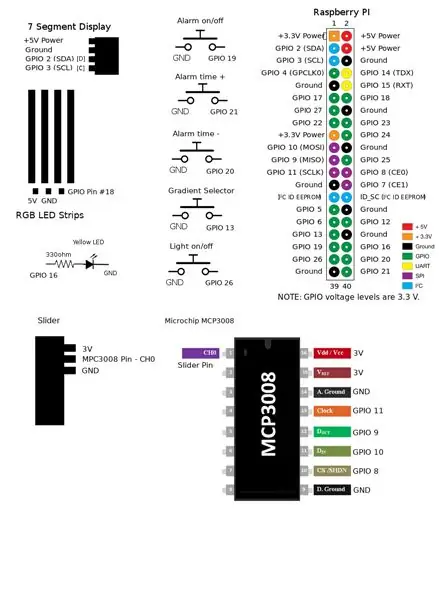
Gunakan Skema berikut untuk menghubungkan semua komponen agar lampu berfungsi dengan baik.
Langkah 8: Panel Kawat
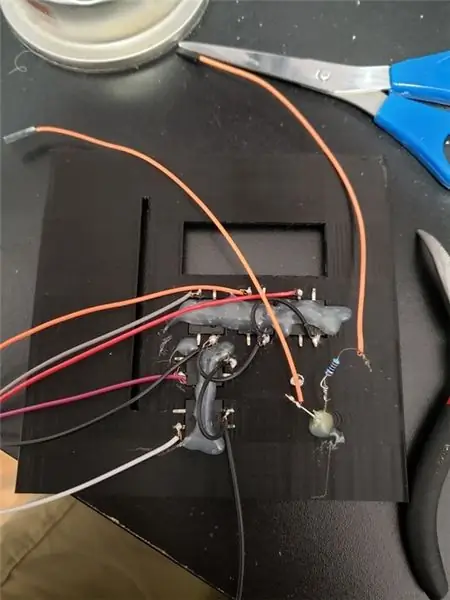
Hubungkan semua kabel ke komponen yang direkatkan pada panel untuk terhubung ke raspberrypi.
Langkah 9: Kawat Pi
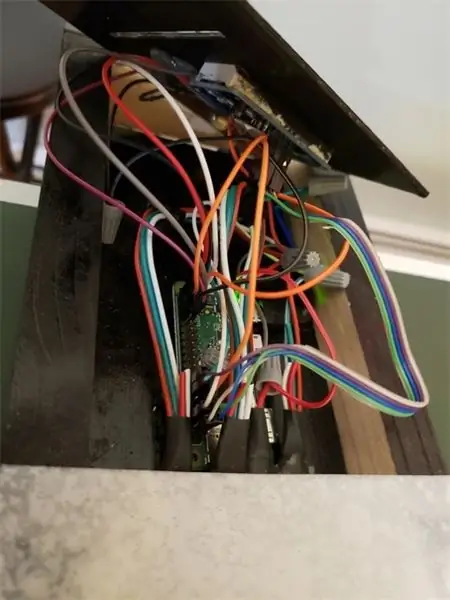
Terakhir pasang PiZero ke papan belakang kotak kayu LED dengan selotip atau lem lalu sambungkan kabel sesuai skema yang disediakan.
Langkah 10: Pasang Panel

Kencangkan panel kontrol di bagian bawah casing LED.
Langkah 11: Terapkan Kaca Plexi

Pasang kaca plexi yang dipotong dan dicat ke kasing LED dengan sekrup
Langkah 12: Pasang di Dinding
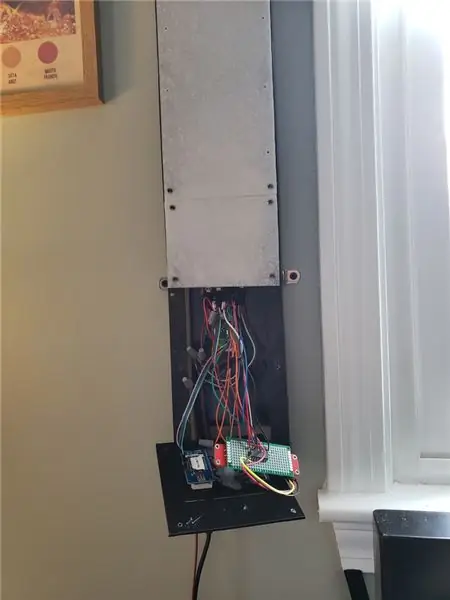
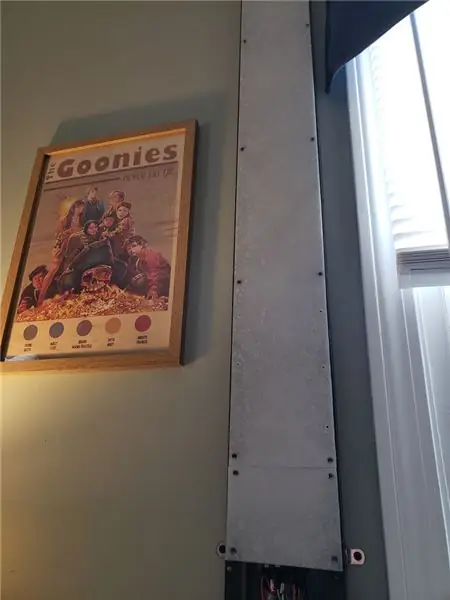
Langkah 13: Selesai
Setel crontab pengguna pi
Masukkan baris berikut selama menit demi menit crontab
$ crontab -e
0 3 * * * python /home/pi/SolarBar/Alarm.py > /dev/null 2>&1
@reboot python /home/pi/SolarBar/Buttons.py > /dev/null 2>&1
@reboot python /home/pi/SolarBar/ControlPanel.py > /dev/null 2>&1
@reboot python /home/pi/SolarBar/Slider.py > /dev/null 2>&1
Setel crontab pengguna root (perpustakaan ini memerlukan akses root) Setel "saat reboot" untuk menjalankan skrip python lilin selamanya
$ sudo su
$ crontab -e
@reboot python /home/pi/SolarBar/LEDs.py > /dev/null 2>&1
Direkomendasikan:
Jam Alarm Matahari Terbit Dengan Layar LCD dan Aplikasi Bluetooth: 8 Langkah

Jam Alarm Matahari Terbit Dengan Layar LCD dan Aplikasi Bluetooth: Musim dingin bisa menyedihkan. Anda bangun, hari sudah gelap dan Anda harus bangun dari tempat tidur. Hal terakhir yang ingin Anda dengar adalah suara jam alarm Anda yang mengganggu. Jika Anda, seperti saya, mengalami kesulitan bangun di pagi hari, jam alarm ini adalah yang Anda butuhkan. Dalam
Jam Alarm Matahari Terbit LED: 5 Langkah (dengan Gambar)

Jam Alarm Matahari Terbit LED: Kesulitan bangun di pagi hari? Benci suara alarm yang menusuk tajam? Apakah Anda lebih suka membuat sesuatu sendiri yang bisa dibilang bisa Anda beli dengan lebih sedikit uang dan waktu? Kemudian lihat Jam Alarm Matahari Terbit LED ini! Alarm matahari terbit dirancang untuk
Alarm Matahari Terbit Klok: 5 Langkah

Alarm Matahari Terbit Klok: benodigdheden:-arduino(ik gebruik de uno)-kabels-10k weerstand-foton weerstand-led lichtje-klikker
Jam Alarm Matahari Terbit Dengan Arduino: 9 Langkah (dengan Gambar)

Jam Alarm Matahari Terbit Dengan Arduino: Musim dingin bisa menyedihkan. Anda bangun, hari sudah gelap dan Anda harus bangun dari tempat tidur. Hal terakhir yang ingin Anda dengar adalah suara jam alarm Anda yang menggelegar. Saya tinggal di London dan saya sulit bangun di pagi hari. Juga, saya rindu bangun untuk
Jam Alarm Matahari Terbit LED Dengan Alarm Lagu yang Dapat Disesuaikan: 7 Langkah (dengan Gambar)

Jam Alarm Matahari Terbit LED Dengan Alarm Lagu yang Dapat Disesuaikan: Motivasi Saya Musim dingin ini pacar saya mengalami banyak kesulitan bangun di pagi hari dan tampaknya menderita SAD (Seasonal Affective Disorder). Saya bahkan menyadari betapa sulitnya untuk bangun di musim dingin karena matahari belum datang
